SSD-er blir vanlig, men for de fleste forbrukere,prisen på en SSD tvinger dem til å bruke en av mindre kapasitet. Det betyr også at de bruker den enten med en intern HDD eller en ekstern stasjon. De eksterne stasjonene kan brukes til å lagre dokumenter, filmer, bilder og mer. OS er installert på SSD slik at det kjører bedre. Med Windows 10 kan du velge å installere desktop-apper på hvilken stasjon du ønsker. Med UWP-apper har du aldri det alternativet. Du kan imidlertid flytte en UWP-app når den er installert som er nøkkelen hvis du vil installere en UWP-app på en ekstern stasjon.
UWP på en ekstern stasjon
Koble den eksterne stasjonen til Windows 10PC / laptop. Forsikre deg om at den blir oppdaget og at den vises i File Explorer. Stasjonen skal ha en rimelig mengde plass for å få plass til appen og litt ledig plass i tillegg til å være på den sikre siden.
Åpne Innstillinger-appen på Windows 10 og gå tilApps-gruppe med innstillinger. Vent til listen over apper skal fylles, og klikk deretter på appen du vil flytte. Appen vil utvide og avsløre en Move-knapp. Klikk på den, og velg deretter den eksterne stasjonen fra rullegardinmenyen. Klikk på flytt.
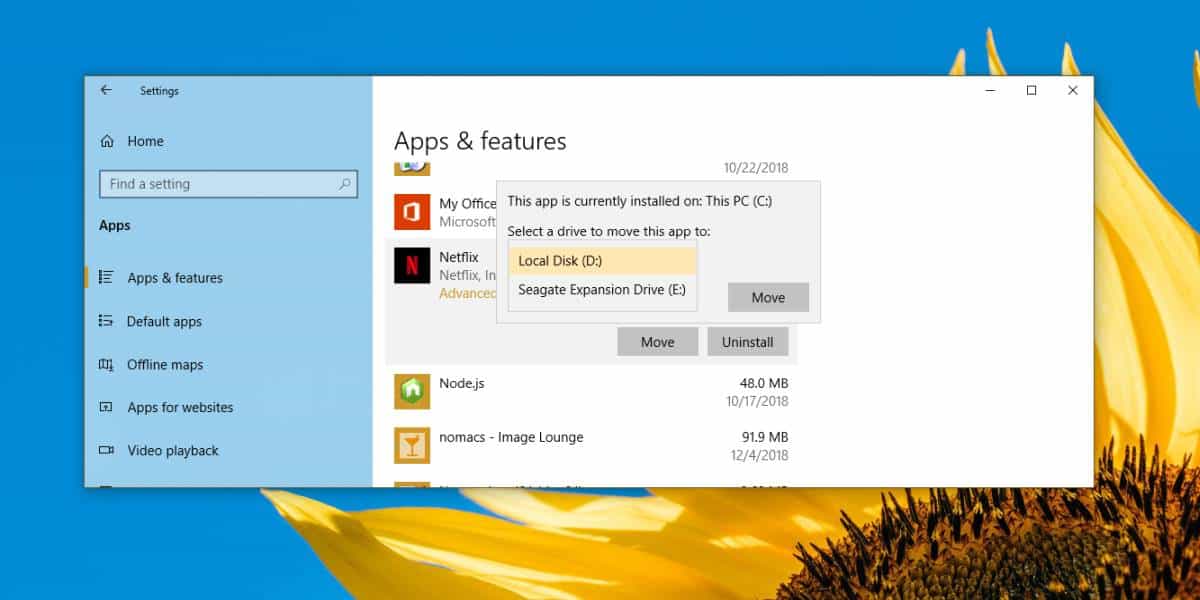
Når appen er flyttet, kjører den fra den eksterne stasjonen. Dette vil komme med noen begrensninger.
For en, vil du ikke kunne løse utekstern stasjon. Du vil gjentatte ganger se meldingen om at stasjonen / enheten er i bruk, selv om ingen apper er åpne. Dette er fordi operativsystemet, dvs. Windows 10, får tilgang til appen. Det har ikke noe å si om appen er lukket. Du må slå av systemet ditt før du trygt kan fjerne den eksterne stasjonen.
Når du fjerner den eksterne stasjonen, app-ikonetfor appen du flyttet til den vil vises gråtonet med et utropstegn. Dette indikerer at appen blir avinstallert eller at installasjonen er ødelagt. Det kan ikke lanseres. For å løse problemet i dette tilfellet, må du koble til den eksterne stasjonen igjen. Når stasjonen er tilkoblet, vent noen sekunder, og flisen går tilbake til det normale. Du vil kunne bruke den til å åpne appen.

Hvis du noen gang vil flytte appen tilbake til Windows-stasjonen, eller en annen intern stasjon, kan du gjøre det ved å koble den eksterne stasjonen og bruke det samme flyttealternativet i Innstillinger-appen.
Selv om denne funksjonen er sikker å bruke, bør du være forsiktig når du arbeider med apper som lagrer sensitive data. Sikkerhetskopier dataene slik at de ikke går tapt når du kobler fra den eksterne stasjonen.











kommentarer